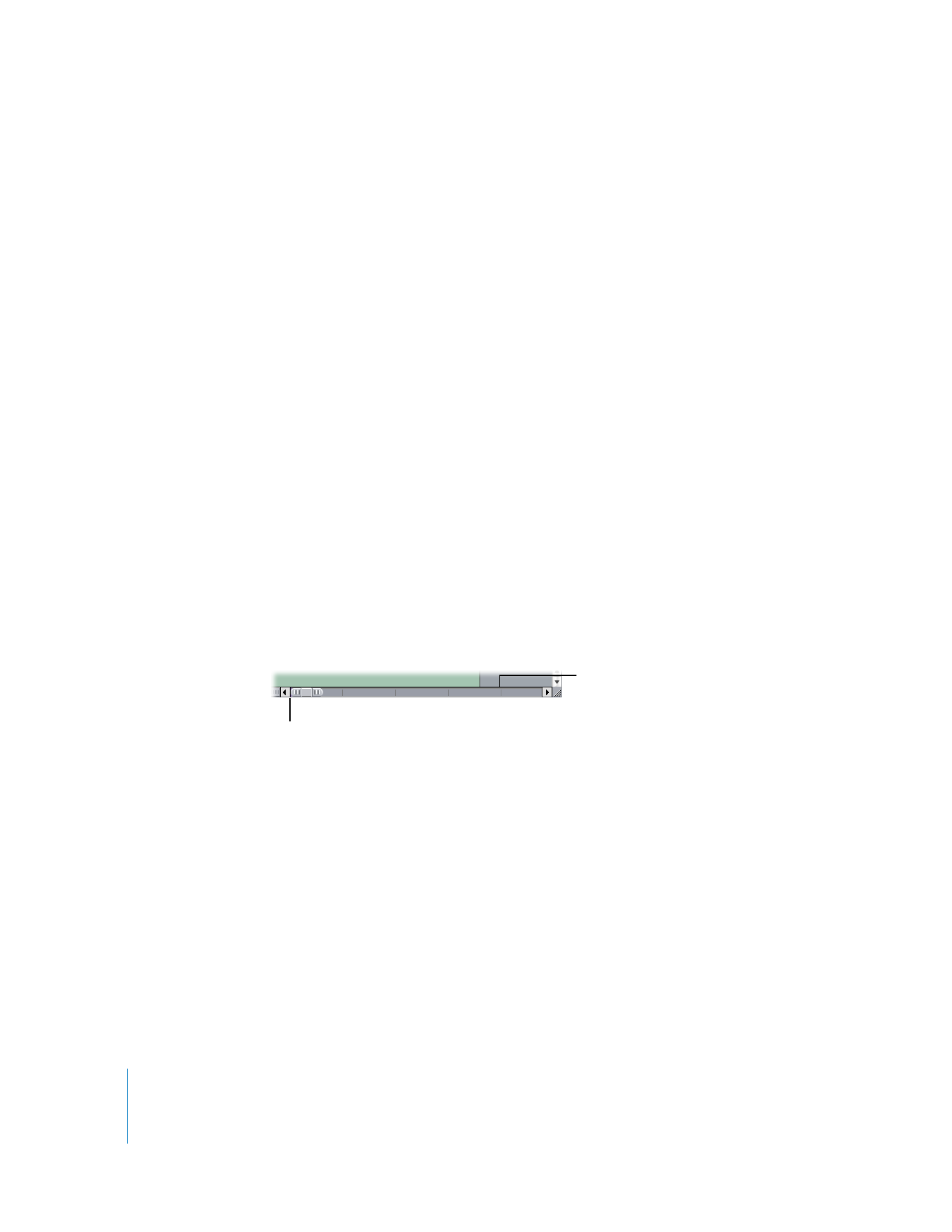
Défilement horizontal à travers une Timeline agrandie par le zoom
Il est très facile d’utiliser le zoom pour agrandir tellement votre séquence que seule
une petite portion de la Timeline est visible. Pour afficher une autre partie de votre
séquence, déplacez la tête de lecture dans le Canevas afin de vous positionner sur
un nouvel emplacement dans la Timeline. Pour afficher une autre partie de votre
séquence dans la Timeline sans déplacer la tête de lecture, utilisez la réglette Zoom.
La zone de la barre de défilement horizontal correspond à la durée totale de votre
séquence dans la Timeline. Les lignes grises indiquent des incréments d’une minute.
Une ligne violette marque la position actuelle de la tête de lecture.
Pour faire défiler votre séquence montée horizontalement, effectuez l’une
des opérations suivantes :
m
Glissez le centre de la réglette Zoom vers la gauche ou vers la droite. La zone affichée
de la Timeline se déplace lentement dans la direction du glissement.
m
Cliquez sur les flèches situées de part et d’autre de la barre de défilement pour
déplacer la zone affichée dans la Timeline vers la gauche ou vers la droite.
m
Cliquez sur la barre de défilement située à gauche ou à droite de la réglette Zoom pour
déplacer la zone de la Timeline affichée d’une longueur par rapport à l’échelle actuelle
de la réglette.
m
Appuyez simultanément sur les touches Maj et Page précédente ou Page suivante pour
faire défiler la Timeline d’une longueur vers la gauche ou vers la droite.
Remarque : si vous utilisez un ordinateur portable, appuyez sur Fonction + Maj + Flèche
vers le haut ou Fonction + Maj + Flèche vers le bas. La touche Fonction est intitulée « fn ».
Position de la tête de lecture
Incrément d’une minute

Chapitre 9
Notions élémentaires sur la Timeline
155
II